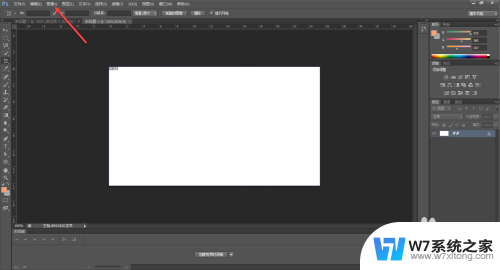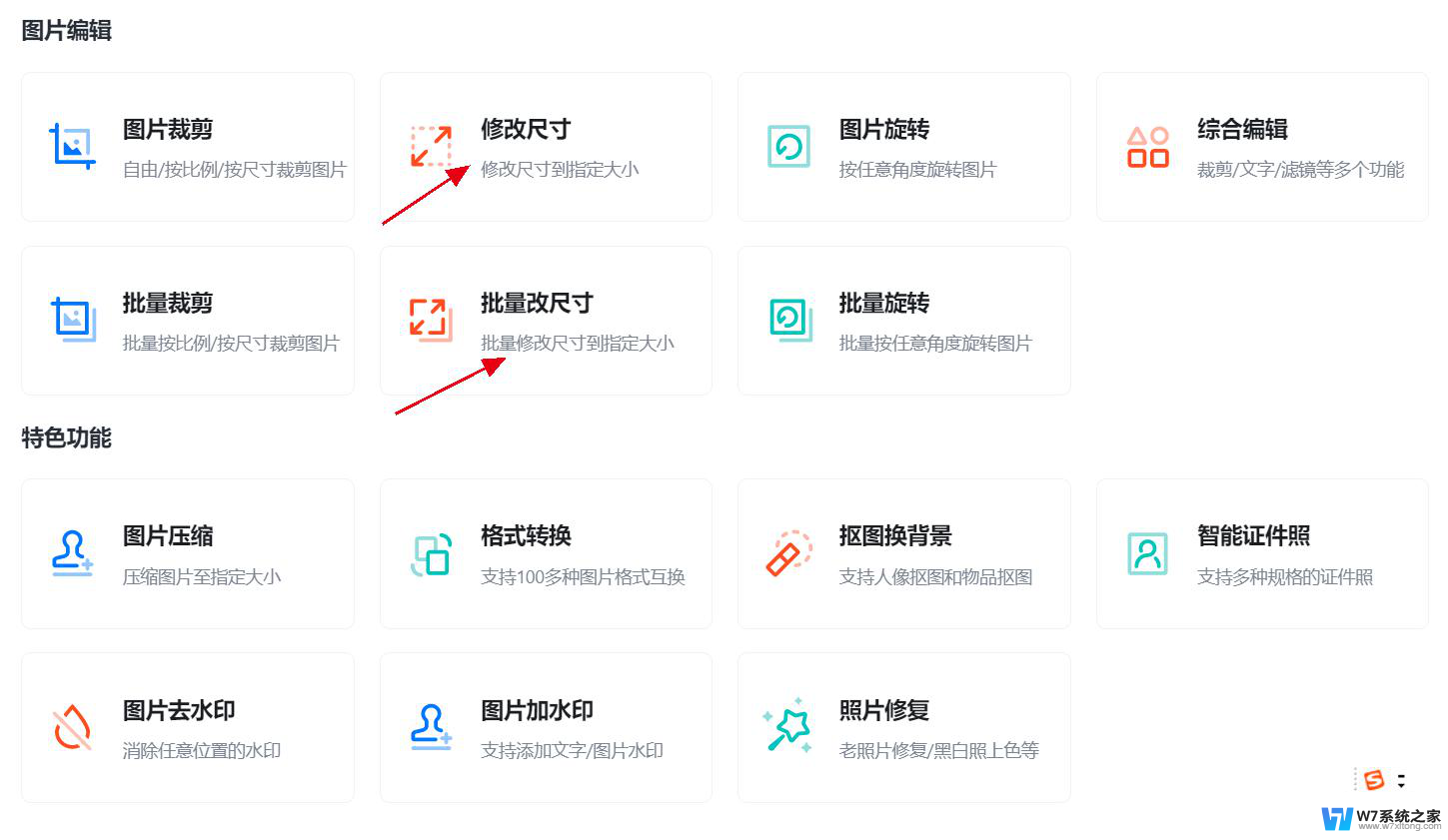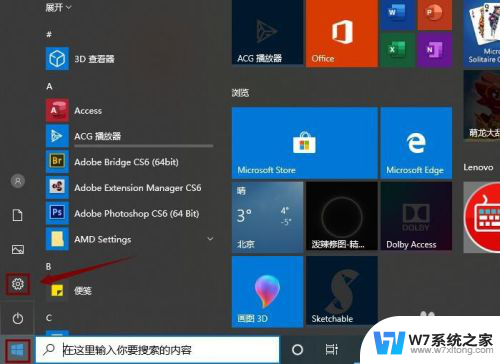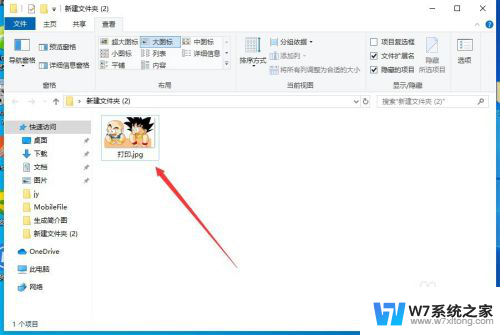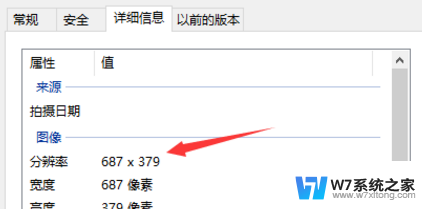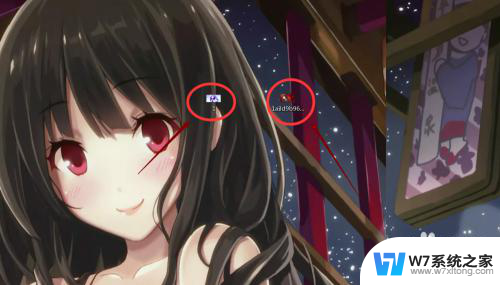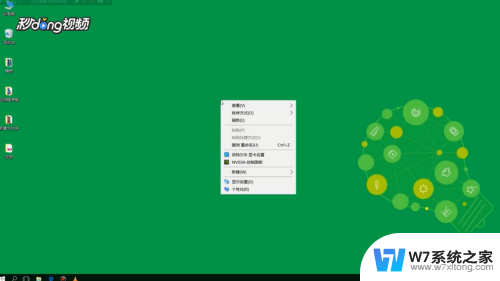电脑画图如何修改照片尺寸 在电脑上改变图片尺寸的步骤
更新时间:2025-03-21 15:02:08作者:yang
在如今的数字化时代,电脑已经成为我们日常生活中不可或缺的工具,在使用电脑进行图片编辑时,修改照片尺寸是一项常见的操作。通过简单的步骤,我们可以轻松地在电脑上改变图片的尺寸,使其适应不同的需求和用途。接下来让我们一起来了解一下电脑画图如何修改照片尺寸的具体步骤。
具体方法:
1.第一步,选择要调整的图片。然后选择打开方式,选择画图。
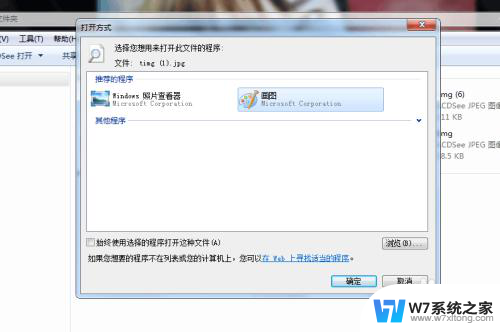
2.第二步,在菜单栏选择主页。重新调整大小。
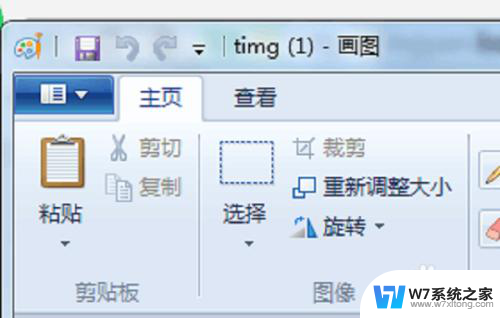
3.第三步,在调整大小的子菜单里选择像素。点击过去会出现以下界面。
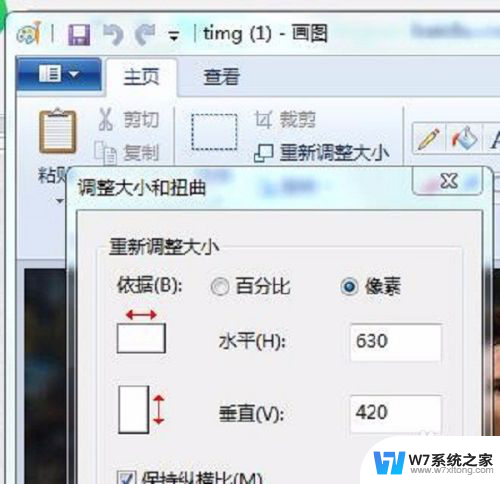
以上就是电脑画图如何修改照片尺寸的全部内容,有出现这种现象的小伙伴不妨根据小编的方法来解决吧,希望能够对大家有所帮助。